Kiedy Microsoft wypuścił nową przeglądarkę Edge opartą na Chromium, pchnął ją dość mocno, zmuszając ją do otwarcia po aktualizacji komputera. To całkiem słusznie zirytowało wiele osób. Jeśli nie jesteś zainteresowany wypróbowaniem nowej wersji Edge lub wypróbowałeś ją i nie podoba ci się, możesz pokusić się o jej odinstalowanie. Chociaż możesz odinstalować nową przeglądarkę Edge, niestety nie będziesz w stanie całkowicie pozbyć się Edge, ponieważ starsza wersja pojawi się ponownie. Dla fanów starszego Edge'a może to być dobra wiadomość, ale dla wszystkich innych jest to denerwujące, ponieważ starszego Edge'a nie można odinstalować.
Wskazówka: Legacy Edge to oryginalna wersja przeglądarki Edge.
Jak odinstalować nowy Edge
Odinstalowanie nowego Edge'a jest stosunkowo łatwe. Najpierw naciśnij klawisz Windows, a następnie wpisz „Microsoft Edge”, ale nie naciskaj Enter. Kliknij prawym przyciskiem myszy Edge, a następnie kliknij „Odinstaluj”.
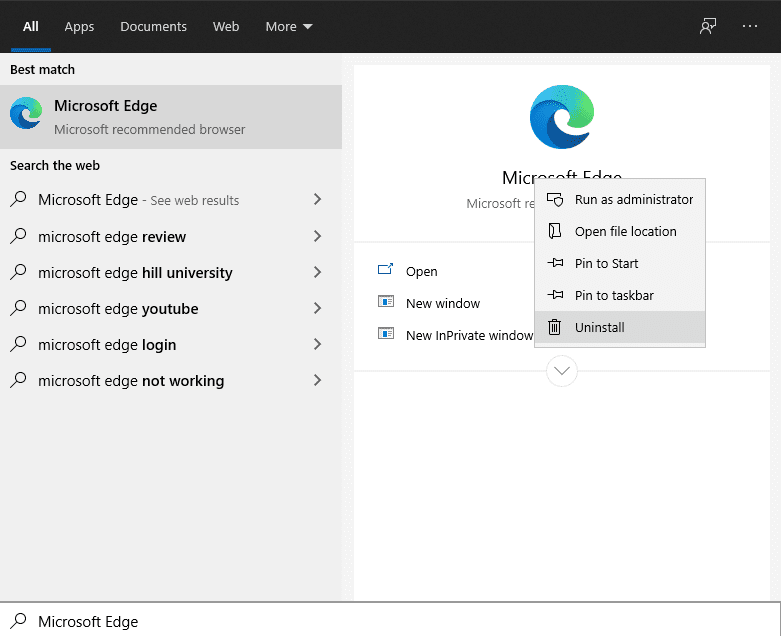
Spowoduje to otwarcie Panelu sterowania na stronie „Odinstaluj lub zmień program”. Następnie musisz zlokalizować Microsoft Edge na liście aplikacji, a następnie kliknąć go dwukrotnie. W tym momencie prawdopodobnie otrzymasz monit o pozwolenie administratora UAC (kontrola konta użytkownika), kliknij "Tak", aby kontynuować. Otworzy się okno dialogowe potwierdzenia, aby sprawdzić, czy chcesz usunąć również wszystkie dane przeglądania Edge. Zaznacz pole wyboru, jeśli chcesz, a następnie kliknij „Odinstaluj”, aby odinstalować nowy Edge.
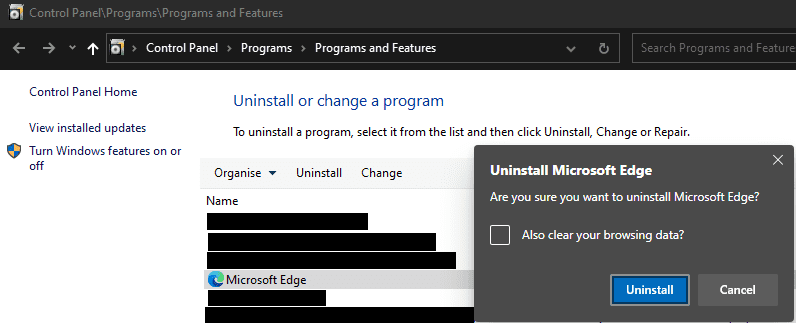
Po odinstalowaniu nowego Edge, starsza wersja Edge pojawi się ponownie i otworzy się formularz opinii z pytaniem, dlaczego odinstalowałeś nowy Edge. Niestety, nie możesz odinstalować starszej wersji Edge. Jeśli chcesz przynajmniej uniemożliwić jego uruchomienie w przyszłości, możesz spróbować zmienić nazwę pliku wykonywalnego.
Starszy plik exe Edge można znaleźć, przechodząc do „C: \ Windows \ SystemApps \ Microsoft. MicrosoftEdge_8wekyb3d8bbwe\MicrosoftEdge.exe” w Eksploratorze plików. Jeśli zmienisz nazwę pliku exe, nawet zmieniając pojedynczy znak, powinno to uniemożliwić automatyczne otwieranie starszej wersji Edge, ponieważ wydaje się, że brakuje aplikacji.